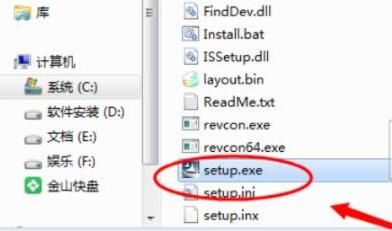win7电脑怎么安装蓝牙驱动?win7系统安装蓝牙驱动教程
来源:知识教程 /
时间: 2024-12-13
现在电脑很多的外设都是蓝牙连接的方式,比较早期的中并没有蓝牙驱动,想要使用我们就必须安装蓝牙驱动程序,才能够启动对应的功能,很多用户都不知道应该如何安装,针对这个问题,本期的内容就来为大伙分享安装蓝牙驱动程序的详细步骤。
win7系统安装蓝牙驱动教程:
1、首先按下键盘“Win+R”打开运行。
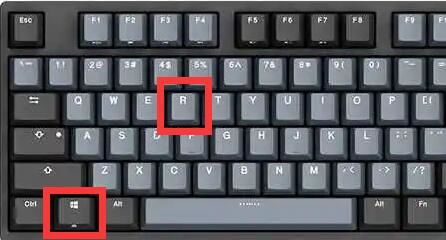
2、接着输入“dxdiag”并点击“确定”。
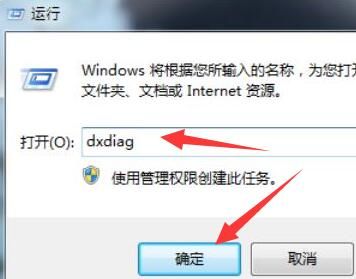
3、打开后,就可以在系统型号下看到型号了。
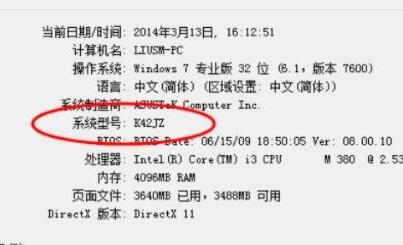
4、查询到型号后,去到你的电脑官网,进入“服务与支持”。
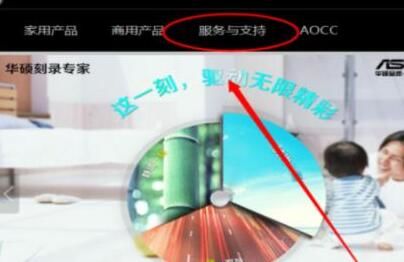
5、随后在其中搜索我们的电脑型号。
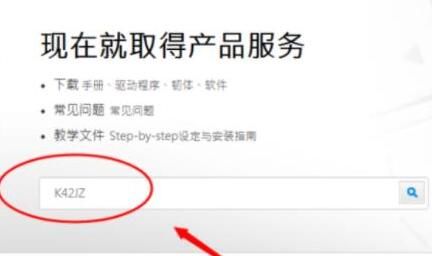
6、搜索到之后,选择“windows7”系统。
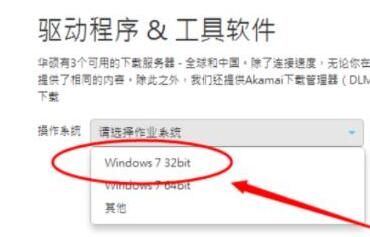
7、然后在其中找到蓝牙设备,进行下载。
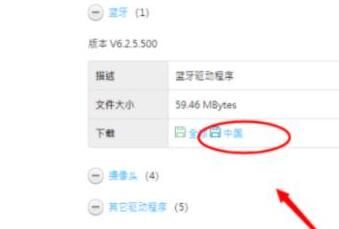
8、下载完成后,双击安装程序就可以安装蓝牙驱动了。